
국내 거래소에서 OKX로 코인 송금(입금)하는법 안내해드리겠습니다.
국내에서 가장 많이 이용하시는 ' 업비트 ' 로 대표해서 설명해드리겠습니다.
빗썸이나, 코인원 같은 국내 거래소와 이용 방법엔 차이 없으니 설명만 보셔도 똑같이 출금진행 가능합니다.
OKX 가입하기
OKX 이용자가 아니시라면 아래 링크 참고해서 가입해주세요!
1. OKX 테더 주소 복사하기
국내 거래소에서 해외 거래소로 송금시 ' 테더(USDT) ' 가 편하고 좋습니다.
업비트 테더 상장 이전, 보통 트론/리플로 송금하셨을텐데, 트론/리플의 경우 해외 거래소에서 테더 변환할때 수수료가 한번 더 듭니다. 테더의 경우 송금 수수료만 들어가기 때문에 테더가 유리합니다.


OKX 접속 후 우측 하단 ' Asset ' 클릭 후 ' Deposit ' 클릭, 그리고 ' Deposit crypto ' 클릭해주세요.


검색창에 ' USDT ' 검색 후 ' USDT ' 선택
그리고 ' Tron(TRC20) ' 선택해주세요.

Address 에 입금 주소 확인하시고 Copy 눌러서 복사해두시면 됩니다. (QR로 하셔도 무방합니다.)
2. 업비트(빗썸) 에서 OKX로 송금하기
업비트 기준으로 안내해드리겠습니다. 빗썸(코인원)도 업비트와 방법 똑같으니 글 보시고 진행해주시면 됩니다.
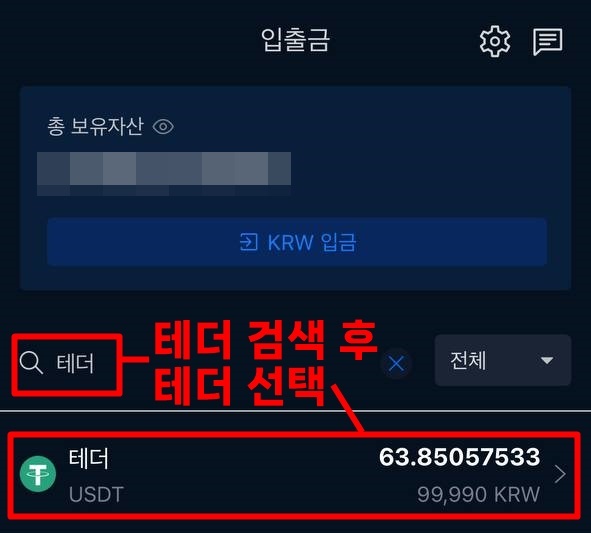

1. 업비트에서 하단 입출금 클릭
2. 테더 검색 후 테더 선택
3. 출금 클릭


일반출금으로 출금 네트워크는 ' Tron ' 으로 선택해주시고 하단 확인버튼 눌러주세요.
받는사람주소에 OKX에서 복사한 주소 붙혀넣기 해주시고, 하단 출금신청 버튼 눌러주세요.

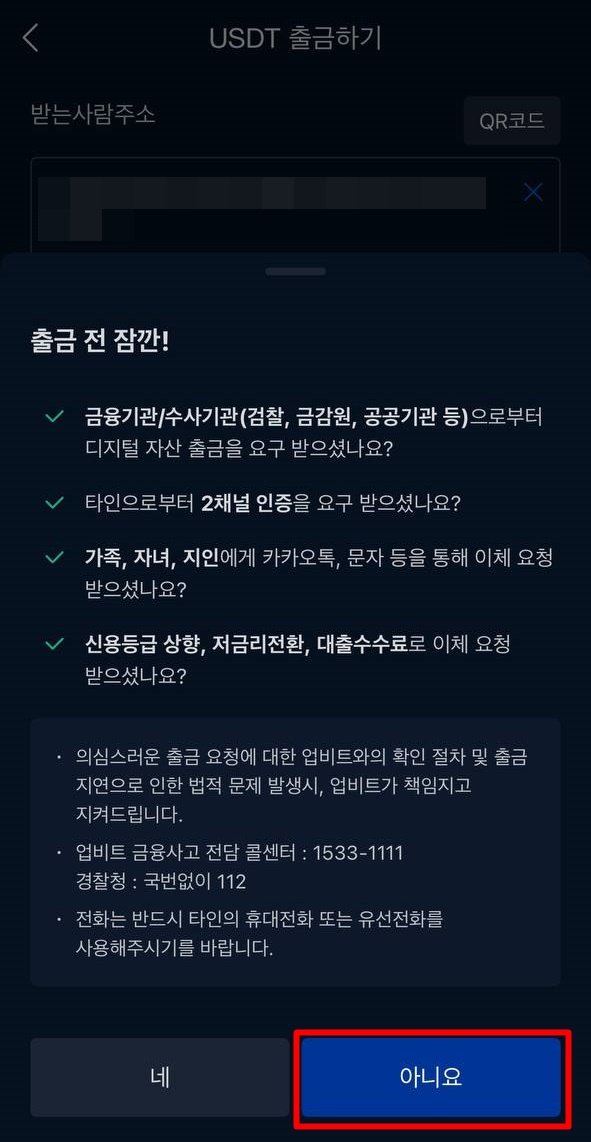
OKX는 가상자산사업자 신고를 마친 트래블룰 적용 거래소이므로 걱정하지 마시고 확인 눌러주시면 됩니다.

출금신청 내용 확인하신 후 2채널 인증(네이버 or 카카오톡) 해주시면 OKX로 송금은 끝입니다.
출금은 보통 5분 내외로 걸리니 조금만 기다리시면 됩니다.
3. OKX에서 트레이딩 지갑으로 돈 옮기기
송금시 OKX Funding으로 코인이 들어가게 됩니다.
현물거래, 선물거래를 하기 위해선 트레이딩 지갑으로 돈을 옮겨야 합니다.
엄청 간단하니 아래 설명 확인해주세요!


OKX 홈 하단 Asset 을 눌러, 입금 확인하시고 ' Transfer ' 클릭해주세요.
From Funding -> To Trading 으로 설정해주시고 옮기실 수량 설정 후 하단 ' Comfirm ' 버튼 클릭해주세요.


Trading 으로 돈이 옮겨지셨으면 하단 Trade 누르시면 거래창으로 넘어가는데, 한번 더 눌러주시면 위 사진과 같이 현물거래, 선물거래 선택하여 매매 진행하실 수 있습니다.
고생 많으셨습니다.
'OKX' 카테고리의 다른 글
| OKX 레퍼럴 변경 방법(계정 삭제 및 수수료 할인 코드 가입 방법) (0) | 2025.02.06 |
|---|---|
| OKX 코인 송금(출금) 방법 (0) | 2025.02.06 |
| OKX 가입 & KYC 인증 방법 최신 버전(수수료 혜택 링크) (0) | 2025.02.05 |